Cambiar el idioma para mostrar en Surface Hub
Surface Hub ahora permite a los usuarios finales cambiar el idioma de pantalla y el idioma preferido, al igual que en otras versiones de Windows 10.
Una vez que un administrador de Surface Hub instala idiomas adicionales, los usuarios pueden cambiar el idioma para mostrar seleccionando uno nuevo en los idiomas instalados disponibles.
Nota
Solo los administradores de Surface Hub pueden instalar idiomas adicionales para la disponibilidad de los usuarios finales. En primer lugar, asegúrate de que Surface Hub tenga KB5023773 (o una actualización posterior de Windows) instalada. Para obtener más información sobre las últimas actualizaciones de Windows 10 Team, consulta Historial de actualizaciones de Surface Hub.
Opción de idioma del usuario final
Los usuarios pueden cambiar el idioma de visualización en Surface Hub a través de un proceso similar que se usa en las versiones de escritorio de Windows 10.
Cambiar el idioma de presentación
- Seleccione Hora de configuración > de inicio > & idioma.
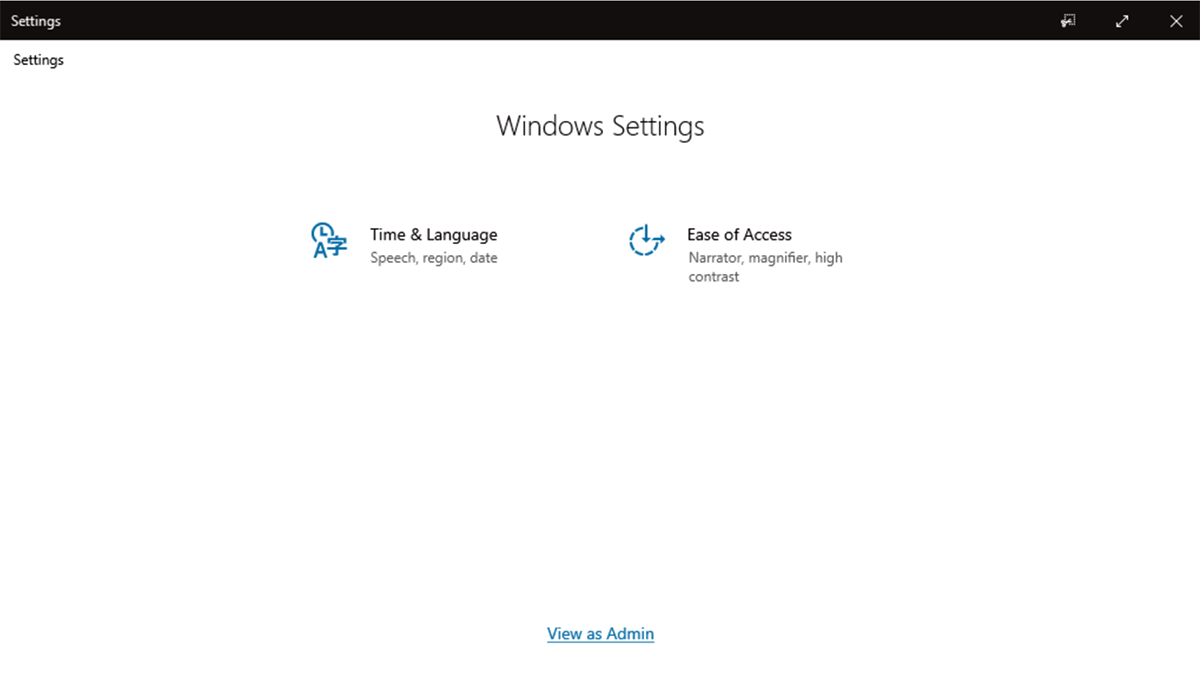
- Elige entre los idiomas disponibles según lo instalado por el administrador de Surface Hub.
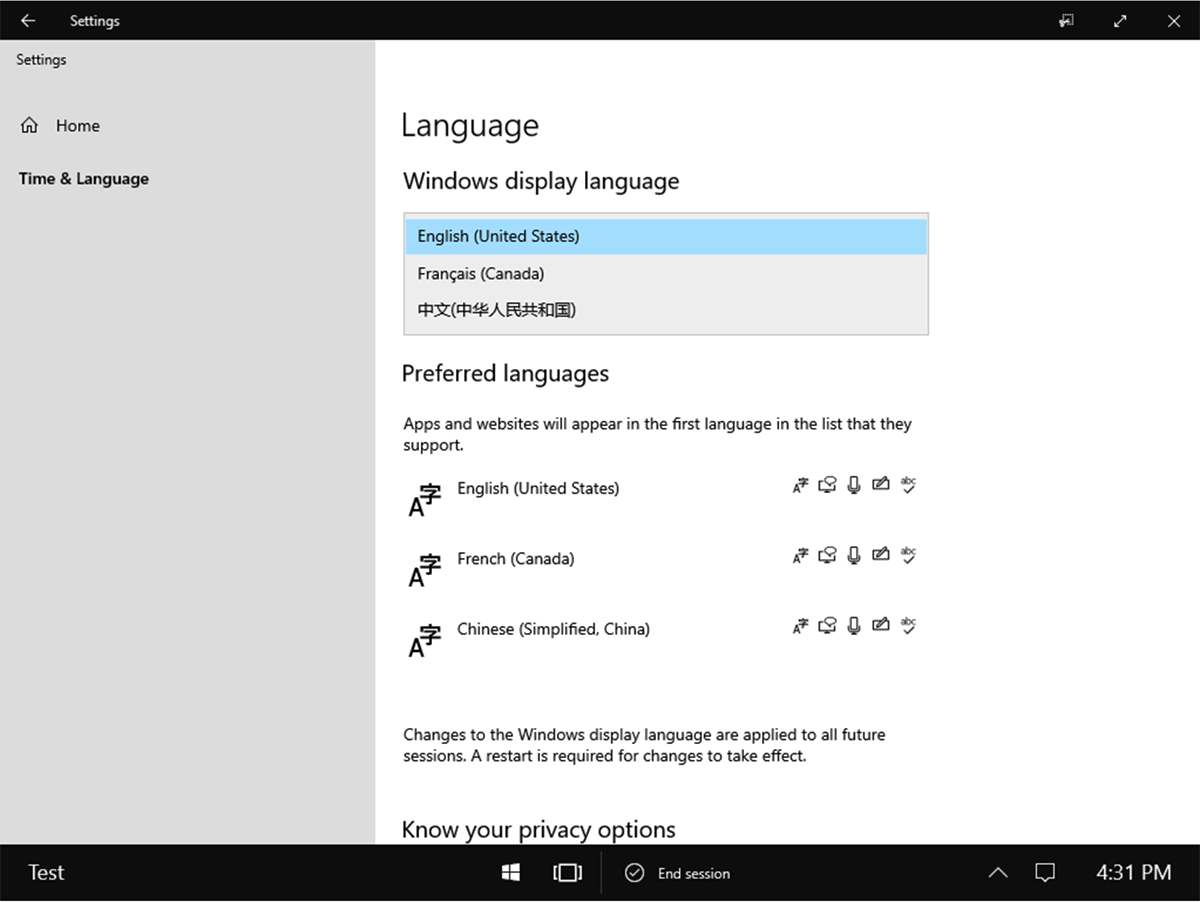
- Opcional: para obtener mejores resultados, mueva también el nuevo idioma a la parte superior de la lista Idiomas preferidos .
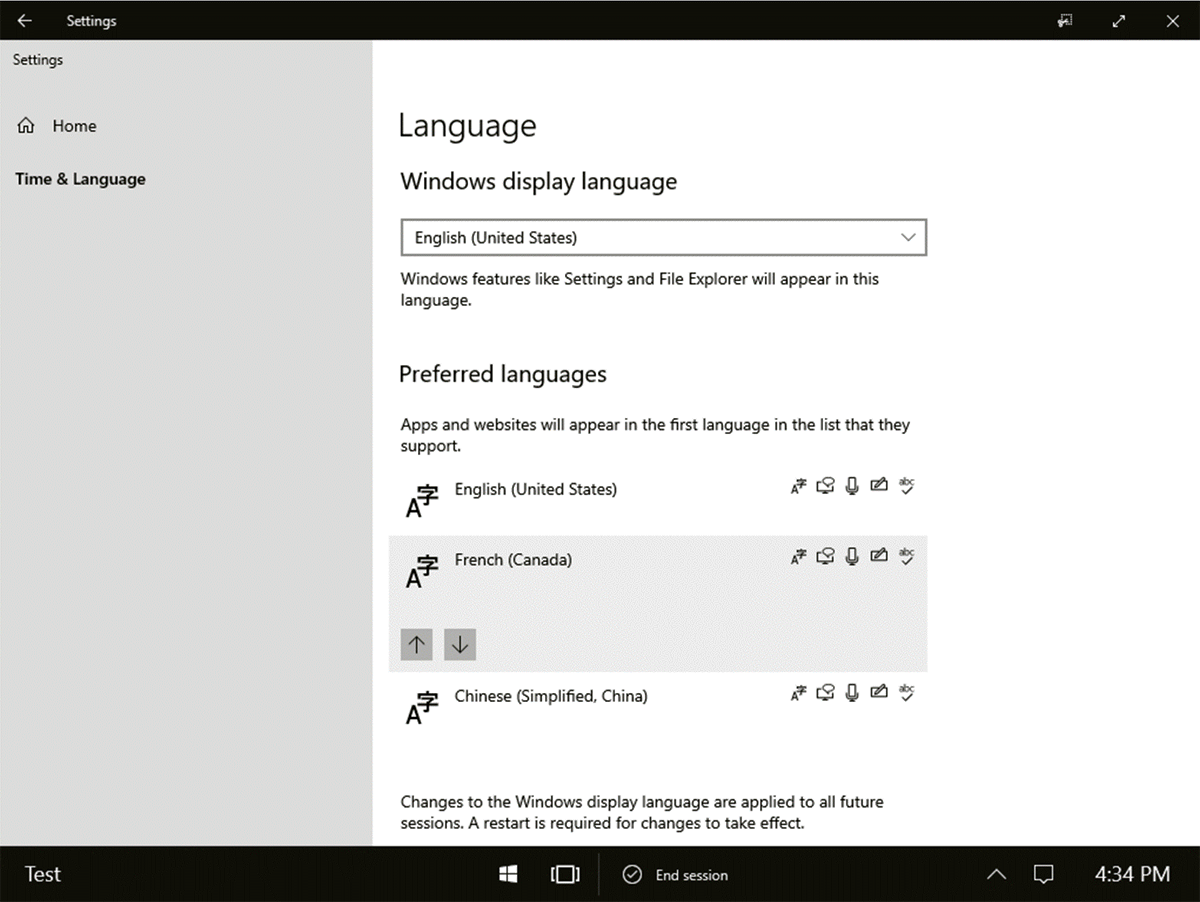
- Reinicia Surface Hub.
Nota
La nueva configuración de idioma permanece en vigor para todas las sesiones futuras a menos que otro usuario o un administrador lo cambien. A diferencia de otras configuraciones modificadas por el usuario, el idioma elegido no se quita cuando un usuario selecciona Finalizar sesión.
configuración de solo Administración
Para permitir que los usuarios cambien el idioma de visualización en Surface Hub, los administradores deben instalar primero los idiomas deseados y las opciones relacionadas, como la configuración del teclado.
Modificación de la configuración de idioma
- Seleccione Inicio -> Configuración :> hora & vista de idioma > como Administración e inicie sesión con sus credenciales de administrador.
- Instale lenguajes basados en la geografía, la diversidad y las preferencias de los usuarios para permitir una interacción inclusiva y sin problemas con el dispositivo en el espacio de colaboración.
- Use el mismo procedimiento descrito en Administrar la configuración de idioma de entrada y presentación en Windows.
Nota
Cuando los usuarios finales cambian el idioma de visualización, algunas pantallas que muestran información solo de administrador no se cambian al idioma recién seleccionado.
Sugerencia
Los administradores también pueden instalar un diseño de teclado para otro idioma sin cambiar la interfaz de usuario. Esto puede ser útil para los usuarios que colaboran en inglés y se comunican con compañeros en otro idioma.